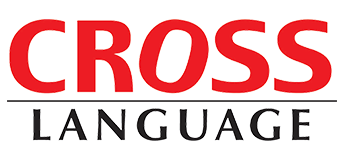Last Modified : 2012/04/17
対象製品
- PDFダイレクト翻訳(PDFダイレクトファイル翻訳)が付属しているパッケージ製品全て
現象
- PDFファイルを右クリックしても、右クリックメニュー内にPDFダイレクトファイル翻訳のメニューが出てこない。

原因および対処方法
以下のことをご確認ください。
●現在PDFファイルを開くのに利用しているソフトをご確認下さい。
これがAdobe Reader以外の場合は、できればAdobe Readerに変更して頂きたいです。
(PDFファイル を開けるソフトは数多あり、例えばPDFファイルをGoogleChrome などで開くようにしていると右クリックメニューが表示されなくなる場合があることがわかっているためです。)
※Adobe Acrobatではなく、Adobe Reader(およびAdobe Acrobat Reader)です。
既にAdobe Readerを使っている場合は一度アンインストールして頂いて再度Adobe Readerをインストールしていただくことで問題が解決する場合があります。
おそらくほとんどの場合、これで解決すると思いますが、これで解決しない場合は、以下をご確認下さい。
●それで解決しない場合
以下の説明はAdobe Readerを使ってPDFを開いていることを前提としています。
■次のレジストリをご確認ください。
※レジストリの使用方法はサポート対象外です。お客様のご責任の範囲にてお願い致します。
HKEY_CLASSES_ROOT.pdf
ここの(既定)の値を見てください。
ここの記述を元にpdfファイルを開くソフトが何であるかをPDFダイレクト翻訳 は判定しています。
ex: AdobeReader の場合の値→AcroExch.Document
PDF Fusion の場合の値→PDF_File
ところが、PDFを表示するソフトによってはここの値を変更せずに、別の場所を利用するものがあることがわかっています。
上述のGoogleChromeなどがそれにあたります。
このため、HKEY_CLASSES_ROOT.pdf の既定の値が指すソフトと実際にPDFを開いているソフトが違う場合は、右クリックメニューが表示されませんし、ダイレクトファイル翻訳設定でON、OFFを切り替えても変化はありません。
(ダイレクトファイル翻訳設定はHKEY_CLASSES_ROOT.pdfの指し示すソフトに対して行っているため)
AdobeReaderを再インストールしてくださいと最初に記述したのは、再インストールによってHKEY_CLASSES_ROOT.pdf の既定の値が書き換えられる可能性があるためです。
すなわち、AdobeReader をインストール及び既定のプログラムにした上でHKEY_CLASSES_ROOT.pdf の既定の値を手動で AcroExch.Document に書き換えダイレクトファイル翻訳設定でPDF翻訳にチェックを入れる以上で右クリックメニューで翻訳が表示されると存じます。
以上、お試し下さい。